當我們在 iOS 11~iOS 12 上開啟 App ,在返回至主畫面上時,這些 App 並非是真的關閉,而都會常駐於後台,如果對於舊款設備 iPhone 肯定會發現在使用某些需耗費大量記憶體的遊戲或 App ,都會相當容易出現閃退現象,在過去 iOS 版本上,越獄後都會有一款相當知名 KillBackground 秒殺後台插件,ichitaso開發者也針對此款插件推出了最新 iOS 11 版本,如果你還正在找可以替 iOS 11~iOS 12 一鍵秒殺後台工具,這款一定要下載來用。
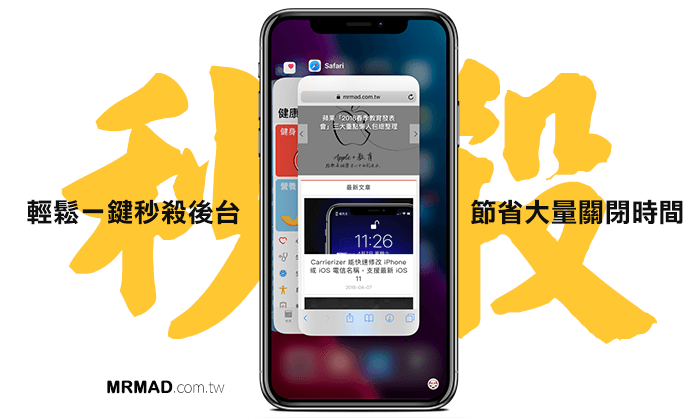
KillBackground 11 能輕鬆點擊右下角「刪除鈕」就可以一鍵清除後台常駐的 App ,到至今依舊是 iOS 越獄後戶在越獄後必裝的插件。原因是最新版本 iOS 12 也同樣無法讓用戶能夠實現一鍵來清除後台,都只能透過手指一個個滑動關閉結束 App,甚至在 iPhone X 上更麻煩,還多出一個按壓動作才能夠進入刪除後台模式,如你還有這樣困擾,現在趕緊藉由這款 KillBackground 10 來填補 iOS 11~iOS 12 上的不足。
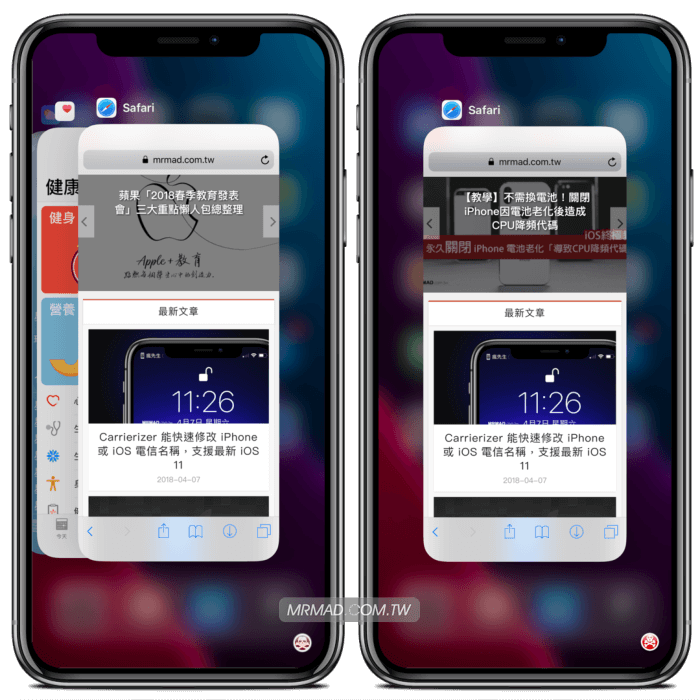
KillBackground 功能設定介紹
基本上的設定都與過去舊版本上沒有太大的差異或是改變,作者在推出測試版本後,瘋先生也在第一時間內推出了中文化版本,如此一來在調整上就更能快速瞭解。這次介紹就先帶大家了瞭解設定後再安裝,如此一來才能快速上手。
一剛開始安裝完畢後,進入「設定」內找到「KillBackground11」來設定。
針對 iPhone X 調整按鈕位置
▼ 由於在 iPhone X 設備上預設的位置肯定會導致全螢幕設計關係,會剛好卡在邊緣角落上,因此建議先將按鈕位置高度、寬度改為 15 px ,其餘舊款 iPhone 設備就不需要調整,如果感覺位置太低同樣也可以自訂。
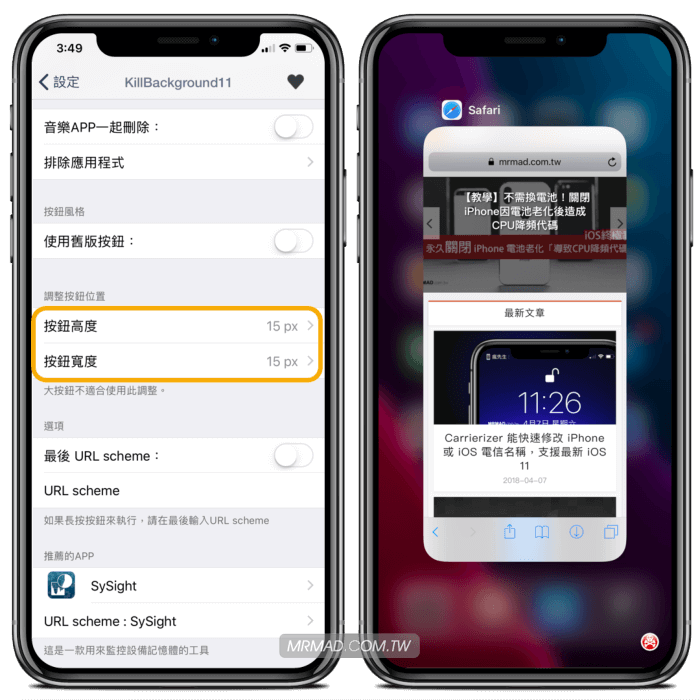
按鈕顯示於左下角
▼ 預設秒殺按鈕鍵,是顯示在右下角位置,如是因個人習慣可調整至左下角,打開「秒殺按鈕顯示在左下角」即可。
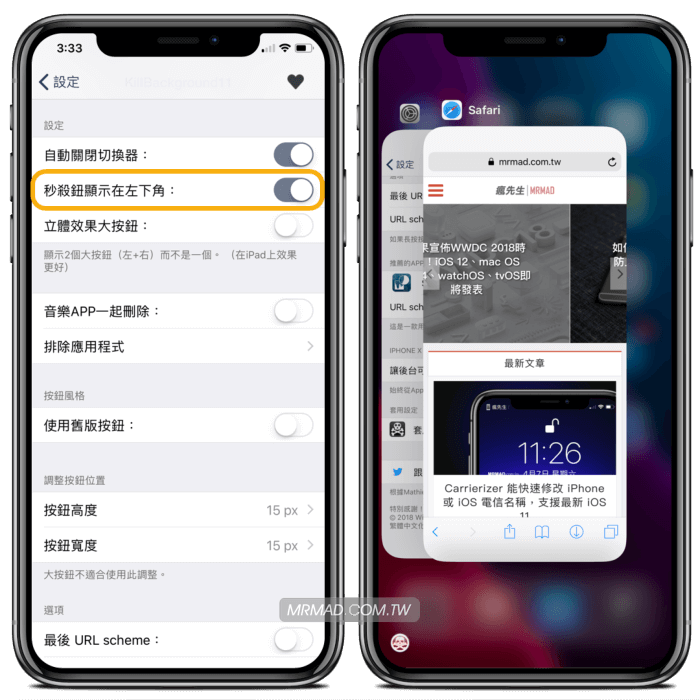
立體大按鈕
▼ 也許小小一個按鈕對於手指比較大的用戶可以會感覺不好點選,那建議可以將「立體效果大按鈕」打開,這樣螢幕左、右下角就都會顯示秒殺按鈕,且會更大更好按。
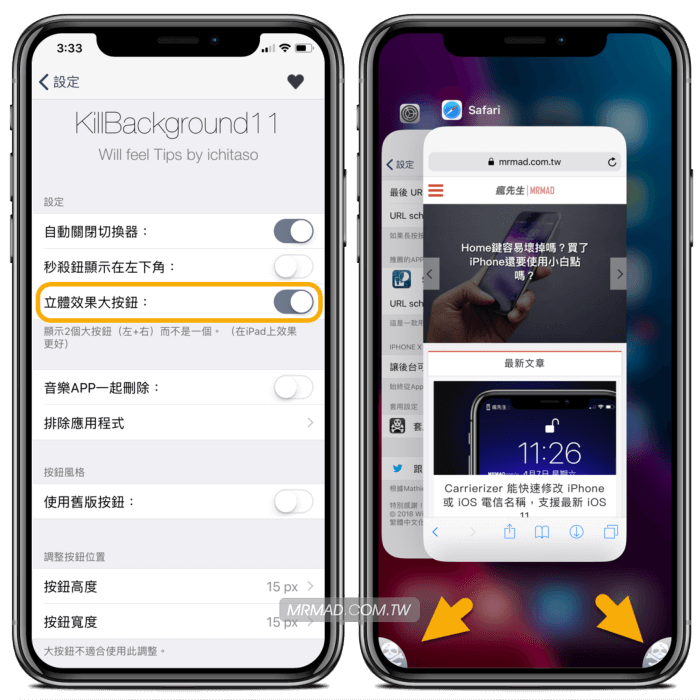
防止音樂或App被關閉
▼ 預設秒殺是無法刪除正在播放的音樂APP,如連秒殺都要一起刪除關閉,就將此功能打開。或者想將某個APP加入排除,不讓KillBackground給秒殺關閉,點入挑選想排除的APP。
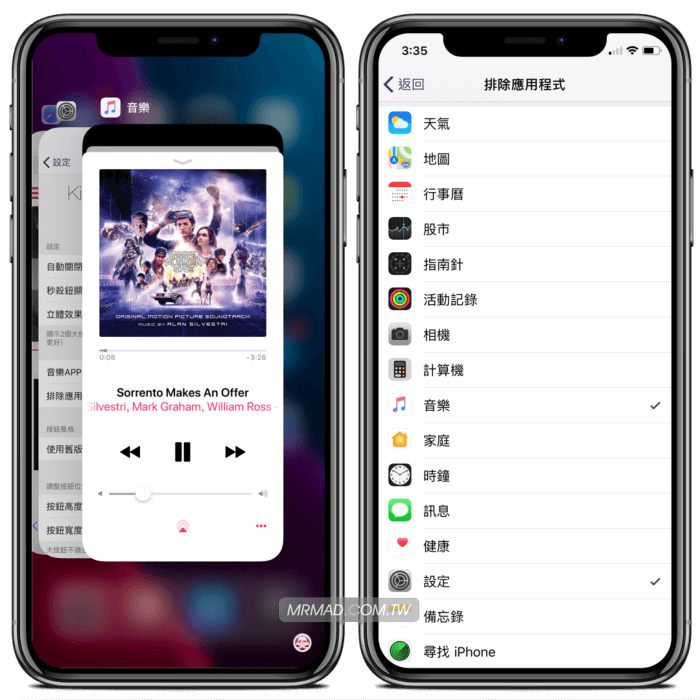
iPhone X 實現上滑直接關閉
這項功能一定會是 iPhone X 最想要實現的功能,可以直接往上滑動關 App ,先前有介紹過另一款「EasySwitcherX」也可以實現,不過那款的關閉後台似乎沒做太完美,有點向是假關閉後台,現在直接透過這款插件就是真的可關閉後台,另也可以讓 iPhone X 實現上滑關閉 App 功能。
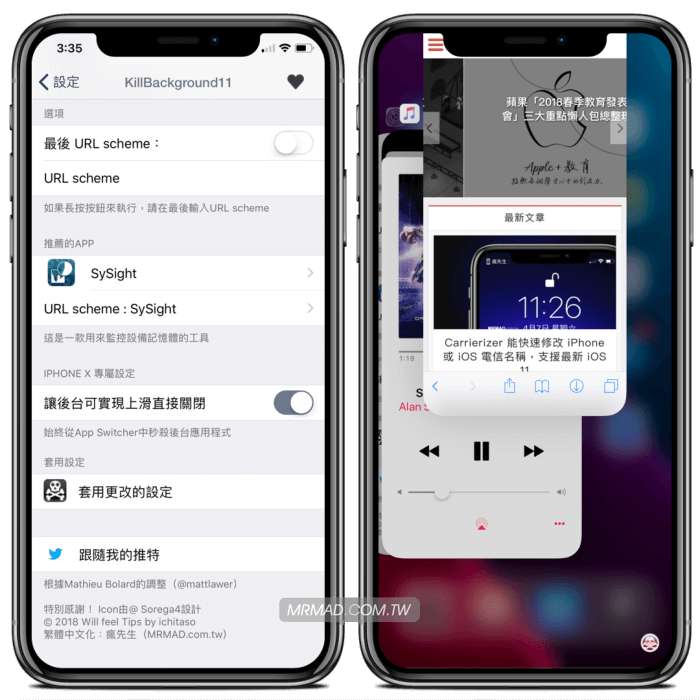
已知BUG(正式版本已經修正)
由於這款插件目前處於測試期階段,會導致不時進入安全模式,或是切換APP時秒殺鈕會突然疊在APP上情況,只能夠等後續作者推出修正。
售價
目前此款插件作者已經在 BigBoss 源上架,售價同樣會是0.99美元,如果感覺不錯可以購買來永久使用。
前提條件
- 僅支援 iOS 11~12.1.2越獄用戶,如沒有越獄請參考這篇iOS JB教學與技巧
- iOS 12 越獄用戶,如不想花錢購買,請使用另一款「插件」。
透過軟體源安裝教學
Bigboss 軟體源上找不到,建議加入作者源「http://cydia.ichitaso.com」。
步驟 1. ▼ Cydia 搜尋「KillBackground10(iOS 10 to 12)」將它購買起來,由於 Saurik故意不開放插件販售機制,會導致插件無法購買,可以透過「這方法」解開,就可以購買安裝,如果找不到插件請參考這篇。(作者:ichitaso,軟體源:BigBoss)
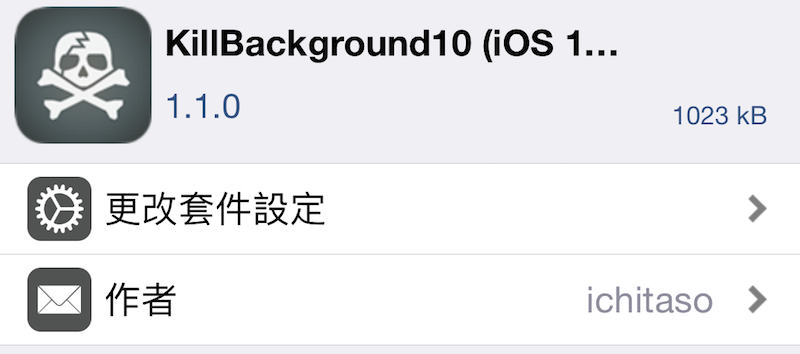
步驟 2 .點選「確認」安裝,安裝完畢再點下「重新啟動SpringBoard」。
獨家中文化
插件預設是沒有中文化,瘋先生已經將中文化包成插件方式可以直接透過瘋先生軟體源上直接下載安裝使用。
步驟 1.加入軟體源「https://mrmadtw.github.io/repo/」,如不會加入「參考這篇」操作。
步驟 2.Cydia 搜尋「KillBackground11 繁體中文化」將它安裝起來。
想了解更多Apple資訊、iPhone教學和3C資訊技巧,歡迎追蹤 瘋先生FB粉絲團、 訂閱瘋先生Google新聞、 Telegram、 Instagram以及 訂閱瘋先生YouTube。